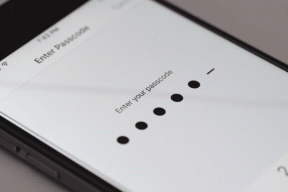Google डॉक्स में पेज नंबर कैसे जोड़ें
अनेक वस्तुओं का संग्रह / / November 28, 2021
Google डॉक्स कई संगठनों के लिए एक प्रमुख तत्व के रूप में उभरा है। ऑनलाइन-आधारित टेक्स्ट संपादन सेवा अनिवार्य रूप से कई कंपनियों के लिए ड्राइंग बोर्ड बन गई है, जिससे कई उपयोगकर्ता एक साथ दस्तावेज़ को संपादित और सहेज सकते हैं। पहले से संगठित Google डॉक्स में सिस्टमीकरण का एक और स्तर जोड़ने के लिए, पेज नंबरों की सुविधा शुरू की गई थी। यहां एक गाइड है जो आपको यह पता लगाने में मदद करेगी Google डॉक्स में पेज नंबर कैसे जोड़ें।

अंतर्वस्तु
- Google डॉक्स में पेज नंबर कैसे जोड़ें
- पेज नंबर क्यों जोड़ें?
- विधि 1: Google डॉक्स डेस्कटॉप संस्करण में पेज नंबर जोड़ना
- विधि 2: Google डॉक्स मोबाइल संस्करण में पेज नंबर जोड़ना
Google डॉक्स में पेज नंबर कैसे जोड़ें
पेज नंबर क्यों जोड़ें?
बड़े और व्यापक दस्तावेज़ों पर काम करने वाले लोगों के लिए, एक पृष्ठ संख्या प्रतीक बहुत सारी परेशानी से बचा सकता है और लेखन प्रक्रिया को तेज कर सकता है। जबकि आप किसी दस्तावेज़ में हमेशा मैन्युअल रूप से पृष्ठ संख्या दर्ज कर सकते हैं, Google डॉक्स उपयोगकर्ताओं को स्वचालित पृष्ठ संख्या जोड़ने की सुविधा प्रदान करता है, काफी समय खोल रहा है।
विधि 1: Google डॉक्स डेस्कटॉप संस्करण में पेज नंबर जोड़ना
Google डॉक्स का डेस्कटॉप संस्करण छात्रों और लेखकों के बीच व्यापक रूप से उपयोग किया जाता है। Google डॉक्स में पेज नंबर जोड़ना काफी सरल प्रक्रिया है और उपयोगकर्ताओं को कस्टमाइज़ेबिलिटी की एक विस्तृत श्रृंखला प्रदान करती है।
1. हेड टू द गूगल डॉक्स अपने पीसी पर वेबसाइट और चुनते हैंदस्तावेज़ आप इसमें पेज नंबर जोड़ना चाहते हैं।
2. शीर्ष पर टास्कबार पर, प्रारूप पर क्लिक करें।

3. विकल्पों का एक गुच्छा दिखाई देगा। शीर्षक वाले विकल्पों पर क्लिक करें पेज नंबर।
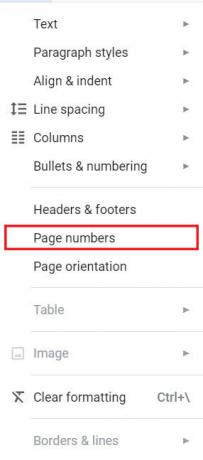
4. एक नई विंडो दिखाई देगी जिसमें पेज नंबरों के लिए अनुकूलन विकल्प होंगे।
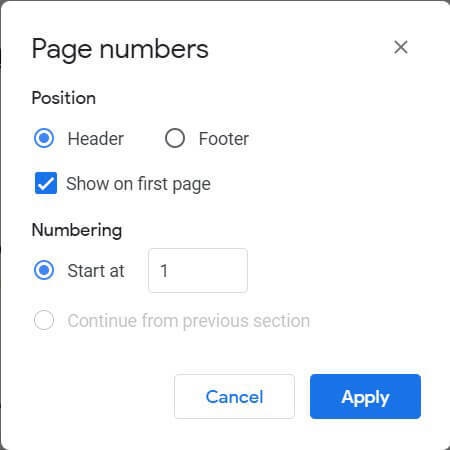
5. आप यहाँ कर सकते हैं स्थिति का चयन करें पृष्ठ संख्या (शीर्ष लेख या पाद लेख) का और आरंभिक पृष्ठ संख्या चुनें। आप यह भी तय कर सकते हैं कि आपको पहले पेज पर पेज नंबर चाहिए या नहीं।
6. एक बार सभी वांछित परिवर्तन किए जाने के बाद, अप्लाई पर क्लिक करें, और पृष्ठ क्रमांक स्वतः ही Google दस्तावेज़ पर दिखाई देने लगेंगे।
7. एक बार पेज नंबर डाल दिए जाने के बाद, आप उनकी स्थिति को से समायोजित कर सकते हैं शीर्षलेख और पादलेख मेन्यू।
8. टास्कबार पर, एक बार फिर से. पर क्लिक करें प्रारूप और चुनें शीर्षलेख और पादलेख विकल्प।
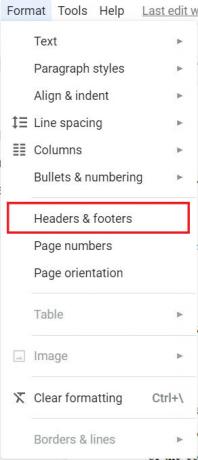
9. दिखाई देने वाली नई विंडो में शीर्षलेख और पादलेख आयामों को समायोजित करके, आप पृष्ठ संख्या की स्थिति बदल सकते हैं।
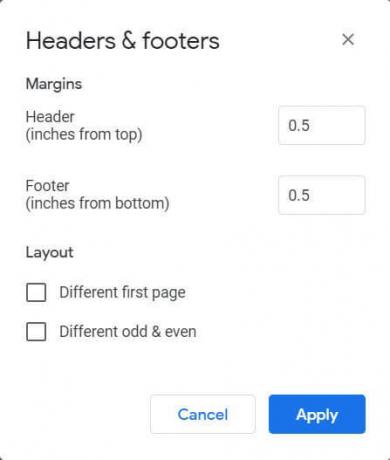
10. एक बार सभी परिवर्तन किए जाने के बाद, अप्लाई पर क्लिक करें, और पेज नंबर आपकी पसंद के स्थान पर रखे जाएंगे।
यह भी पढ़ें:Google डॉक्स में बॉर्डर बनाने के 4 तरीके
विधि 2: Google डॉक्स मोबाइल संस्करण में पेज नंबर जोड़ना
हाल के वर्षों में, कई अनुप्रयोगों के मोबाइल संस्करणों ने लोकप्रियता हासिल करना शुरू कर दिया है, और Google डॉक्स अलग नहीं है। ऐप का मोबाइल संस्करण समान रूप से उपयोगी है और उपयोगकर्ताओं के लिए स्मार्टफोन के अनुकूल दृश्य के लिए अनुकूलित है। स्वाभाविक रूप से, डेस्कटॉप संस्करण पर उपलब्ध सुविधाओं को मोबाइल ऐप में भी बदल दिया गया है। यहां बताया गया है कि आप स्मार्टफोन एप्लिकेशन के माध्यम से Google डॉक्स में पेज नंबर कैसे जोड़ सकते हैं।
1. Google डॉक्स एप्लिकेशन खोलें अपने स्मार्टफोन पर और उस दस्तावेज़ का चयन करें जिसे आप संपादित करना चाहते हैं।
2. दस्तावेज़ के निचले दाएं कोने पर, आप पाएंगे a पेंसिल आइकन; नल उस पर जारी रखने के लिए।
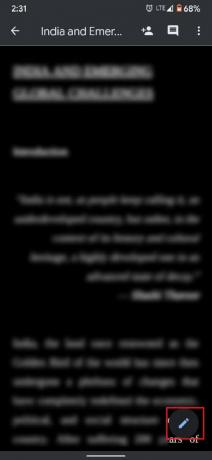
3. यह दस्तावेज़ के लिए संपादन विकल्प खोलेगा। स्क्रीन के ऊपरी दाएं कोने पर, प्लस चिन्ह पर टैप करें.
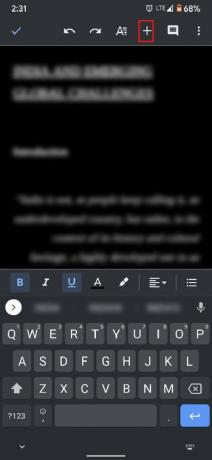
4. में कॉलम डालें, नीचे स्क्रॉल करें और पेज नंबर पर टैप करें।
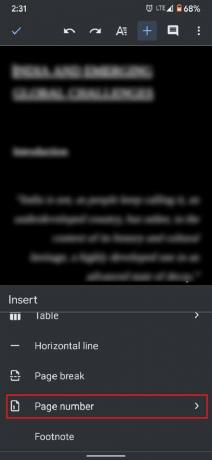
5. दस्तावेज़ आपको चार विकल्प देगा जिसमें पृष्ठ संख्या जोड़ने के विभिन्न तरीके होंगे। इसमें हेडर और फुटर पेज नंबर जोड़ने का विकल्प शामिल है, साथ ही पहले पेज पर स्किपिंग नंबरिंग का विकल्प भी शामिल है।
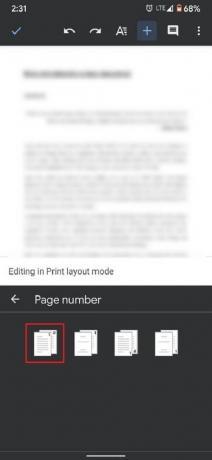
6. आपकी पसंद के आधार पर, चुनते हैंकोई एक विकल्प. फिर स्क्रीन के ऊपरी बाएँ कोने पर, टिक पर टैप करें प्रतीक।
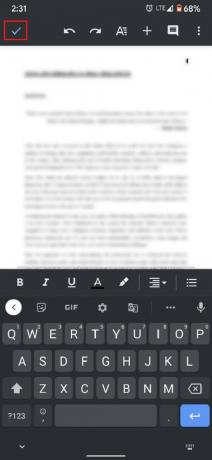
7. पृष्ठ संख्या आपके Google दस्तावेज़ में जोड़ दी जाएगी।
अक्सर पूछे जाने वाले प्रश्न (एफएक्यू)
Q1. मैं पूरे दस्तावेज़ पर पेज नंबर कैसे लगा सकता हूँ?
टास्कबार में फ़ॉर्मेट मेनू का उपयोग करके संपूर्ण Google दस्तावेज़ों में पृष्ठ संख्याएँ जोड़ी जा सकती हैं। 'प्रारूप' पर क्लिक करें और फिर 'पृष्ठ संख्या' चुनें। अपनी पसंद के आधार पर, आप पृष्ठों की स्थिति और क्रमांकन को अनुकूलित कर सकते हैं।
प्रश्न 2. मैं Google डॉक्स में पेज 2 पर पेज नंबर कैसे शुरू करूं?
अपनी पसंद का Google दस्तावेज़ खोलें, और ऊपर बताए गए चरणों का पालन करते हुए, 'पेज नंबर' विंडो खोलें। 'स्थिति' शीर्षक वाले अनुभाग में, 'पहले पृष्ठ पर दिखाएँ' विकल्प को अनचेक करें। पेज नंबर पेज 2 से शुरू होंगे।
Q3. आप Google डॉक्स में शीर्ष दाएं कोने पर पेज नंबर कैसे डालते हैं?
डिफ़ॉल्ट रूप से, पेज नंबर सभी Google दस्तावेज़ों के ऊपरी दाएं कोने पर दिखाई देते हैं। यदि संयोग से आपका नीचे दाईं ओर है, तो 'पेज नंबर' विंडो खोलें और स्थिति कॉलम में, 'पाद लेख' के बजाय 'हेडर' चुनें। पेज नंबरों की स्थिति तदनुसार बदल जाएगी।
अनुशंसित:
- Google डॉक्स में छवि को घुमाने के 4 तरीके
- Google सिंक को सक्षम या अक्षम कैसे करें
- Android पर अपना वॉलपेपर बदलने के 4 तरीके
हमें उम्मीद है कि इस लेख ने आपको यह पता लगाने में मदद की Google डॉक्स में पेज नंबर कैसे जोड़ें। हालाँकि, यदि आपके पास अभी भी इस ट्यूटोरियल के बारे में कोई प्रश्न हैं, तो बेझिझक टिप्पणी अनुभाग के माध्यम से हमसे संपर्क करें।